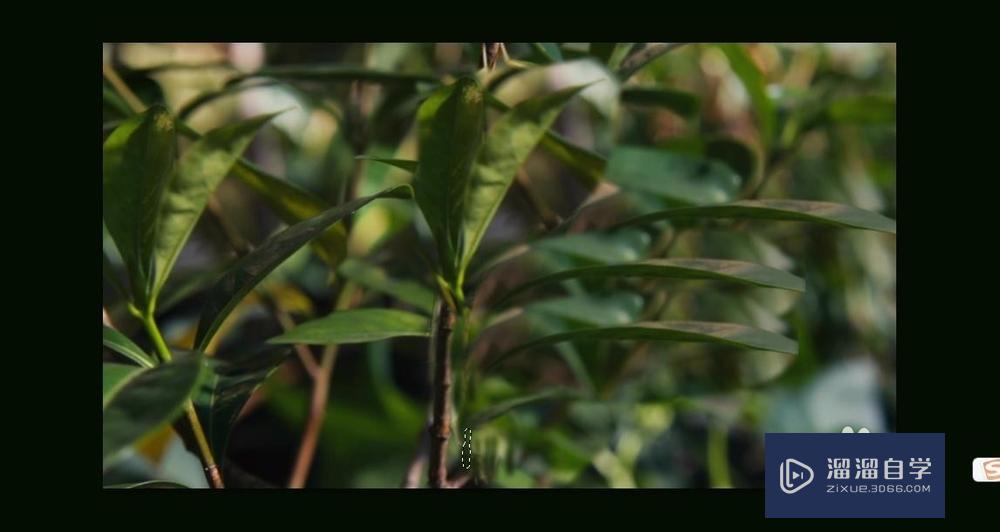在Photoshop中去除背景中不想要的元素是一个常见的编辑任务,它可以通过多种工具和技术来实现。首先,你可以使用"图章工具"或"修复画笔工具"来覆盖和替换不需要的物体,这些工具可以让你从周围环境中采样并创建无缝的修复效果。对于较大或复杂的物体,"内容感知填充"功能会非常有用,它可以智能分析和填充选定区域,使其看起来就像原来就是空白的。
此外,"套索工具"和"快速选择工具"可以帮助你准确地选择和去除特定的对象。重要的是要注意细节,并且在修复过程中经常放大和缩小视图,以确保处理后的背景看起来自然和和谐。掌握这些技巧将大大提高你在Photoshop中编辑图像的灵活性和效率。
ps去掉背景不想要的东西方法步骤
第1步找到一个素材照片打开
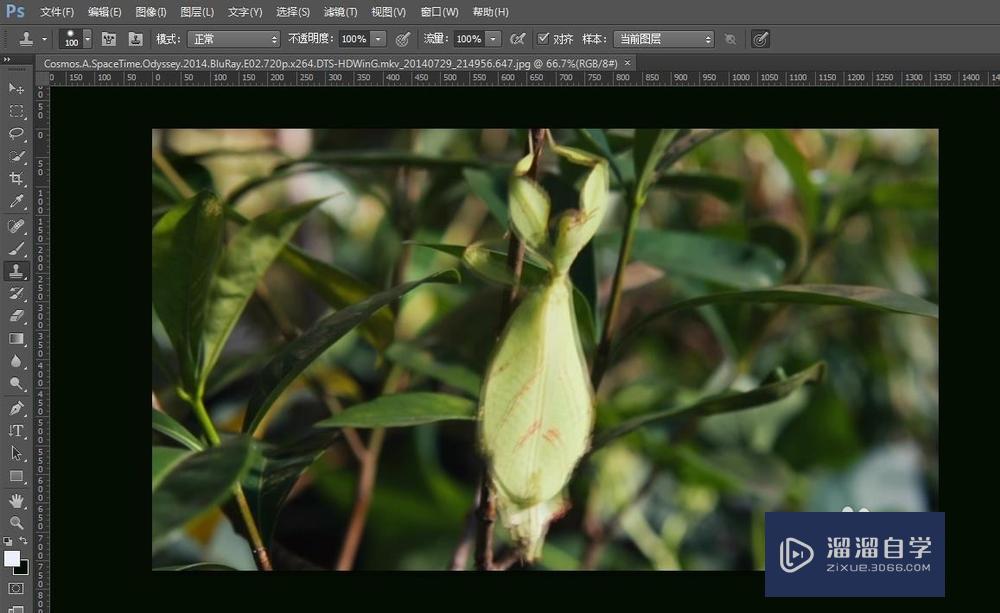
第2步选择圈图图标,如下图,在圈定一部分区域
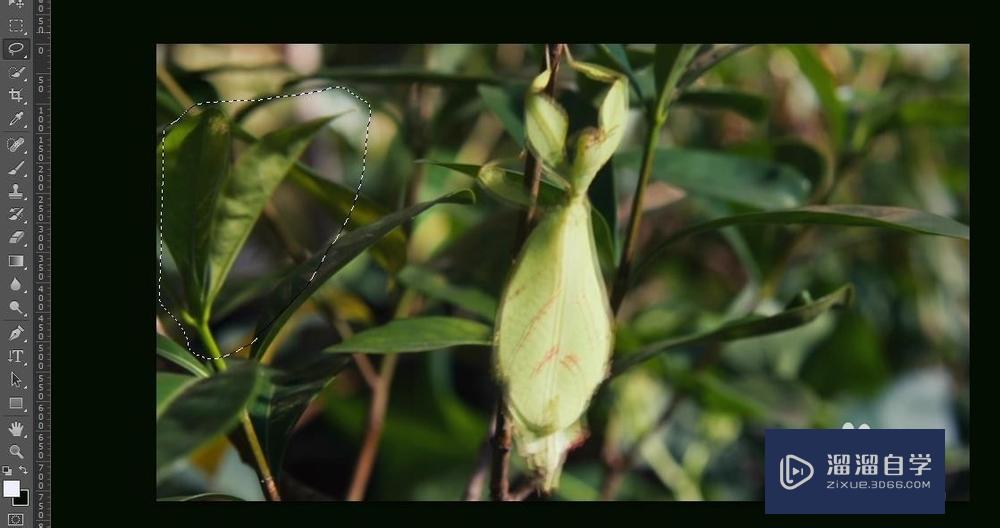
第3步点击拖动图标(见下图),按alt键,拖动到适当位置
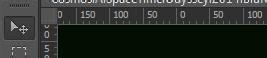
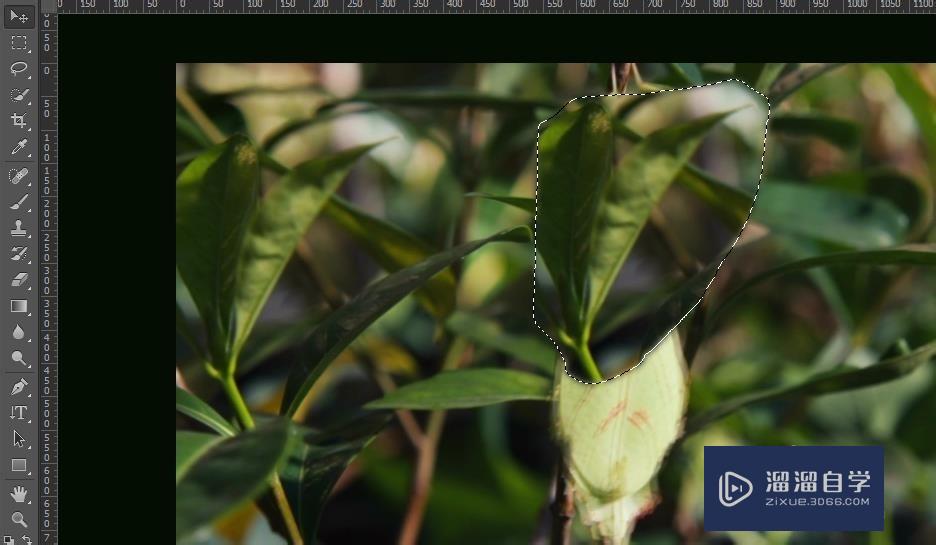
第4步ctrl+d 撤销。
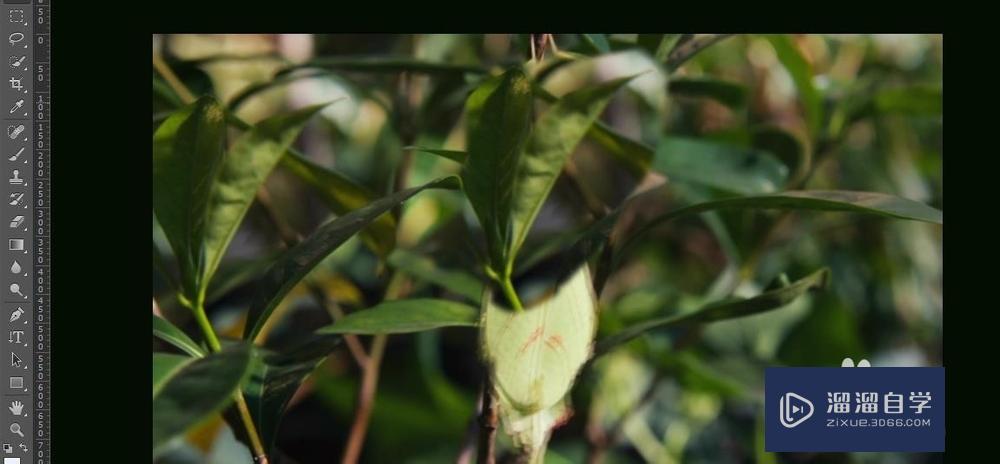
第5步再选另外几块区域,重复上述动作。